s///:查找替换,支持使用其它分隔符,s@@@,s###
替换标记:
g: 行内全局替换
p: 显示替换成功的行
w /PATH/TO/SOMEFILE:将替换成功的行保存至文件中
awk 格式化文本并打印 gawk: GNU awk
vim
vi: Visual Interface,文本编辑器
文本:ASCII, Unicode
文本编辑种类:
行编辑器: sed
全屏编辑器:nano, vi
vim - Vi Improved
其他编辑器:
gedit 一个简单的图形编辑器
gvim 一个Vim编辑器的图形版本
# vim [OPTION]... FILE...
+#: 打开文件后,让光标处于第#行的行首,+默认行尾
+/PATTERN:打开文件后,直接让光标处于第一个被PATTERN匹配到的行的行首
–b file 二进制方式打开文件
–d file1 file2… 比较多个文件
-m file 只读打开文件
ex file 或 vim –e 直接进入ex模式
如果该文件存在,文件被打开并显示内容
如果该文件不存在,当编辑后第一次存盘时创建它
击键行为是依赖于 vim的 的“模式”
三种主要模式:
命令(Normal)模式:默认模式,移动光标,剪切/粘贴文本
插入(Insert)或编辑模式: 修改文本
扩展命令(extended command )模式: 保存,退出等
Esc键 退出当前模式
Esc键 Esc键 总是返回到命令模式
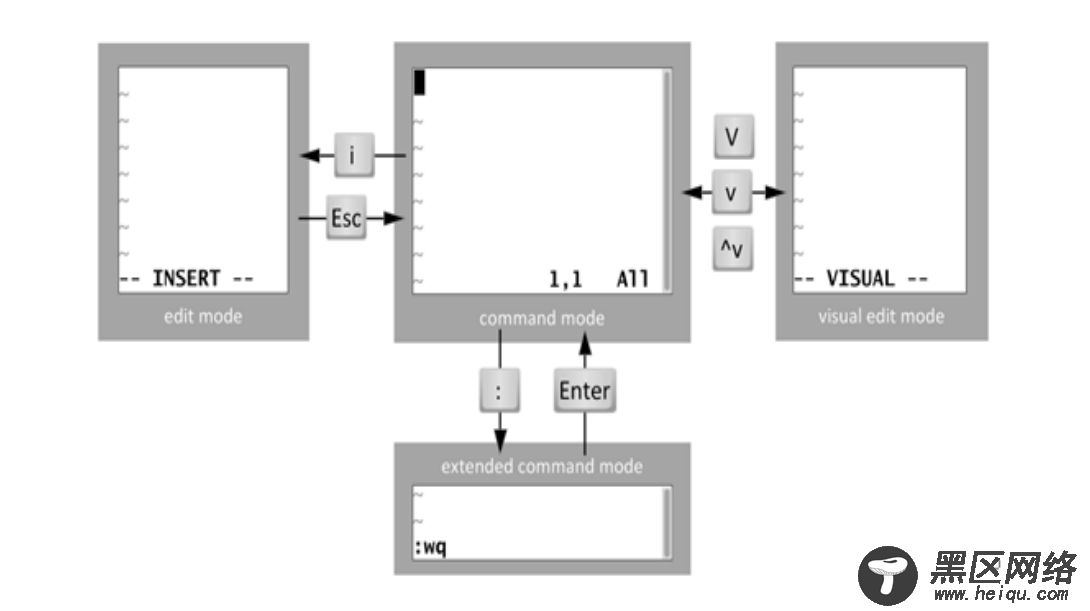
命令模式 --> 插入模式
i: insert, 在光标所在处输入
I:在当前光标所在行的行首输入
a: append, 在光标所在处后面输入
A:在当前光标所在行的行尾输入
o: 在当前光标所在行的下方打开一个新行
O:在当前光标所在行的上方打开一个新行
字符编辑:
x: 删除光标处的字符
#x: 删除光标处起始的#个字符
xp: 交换光标所在处的字符及其后面字符的位置
~:转换大小写
J:删除当前行后的换行符
替换命令(r, replace)
r: 替换光标所在处的字符
R:切换成REPLACE模式
删除命令:
d: 删除命令,可结合光标跳转字符,实现范围删除
d$: 删除到行尾
d^:删除到非空行首
d0:删除到行首
dw:
de:
db:
#COMMAND
dd: 删除光标所在的行
#dd:多行删除
D:从当前光标位置一直删除到行尾,留空行,等同于d$
复制命令(y, yank):
y: 复制,行为相似于d命令
y$
y0
y^
ye
yw
yb
#COMMAND
yy:复制行
#yy: 复制多行
Y: 复制整行
粘贴命令(p, paste):
p:缓冲区存的如果为整行,则粘贴当前光标所在行的下方;否则,则粘贴至当前光标所在处的后面
P:缓冲区存的如果为整行,则粘贴当前光标所在行的上方;否则,则粘贴至当前光标所在处的前面
改变命令(c, change)
c: 修改后切换成插入模式
撤销命令
u 撤销
ctrl+r撤销之前的撤销,取消撤销
. 点表示重复之前的操作
光标跳转
命令模式字符间跳转:
h: 左 l: 右 j: 下 k: 上
#COMMAND:跳转由#指定的个数的字符
命令模式单词间跳转:
w:下一个单词的词首
e:当前或下一单词的词尾
b:当前或前一个单词的词首
#COMMAND:由#指定一次跳转的单词数
命令模式当前页跳转:
H:页首 M:页中间行 L:页底
行首行尾跳转:
^: 跳转至行首的第一个非空白字符
0: 跳转至行首
$: 跳转至行尾
行间移动:
#G、扩展模式:# :跳转至由#指定行
G:最后一行
1G, gg: 第一行
句间移动:
):下一句 (:上一句
段落间移动:
}:下一段 {:上一段
扩展模式

